在Word中插入图片是一个很常见的操作,以下是在Word中插入图片及调整高度的方法:
1. 打开Word文档,并将鼠标光标移动到您希望插入图片的位置;
2. 单击“插入”选项卡,然后单击“图片”按钮;
3. 在弹出的“插入图片”对话框中,浏览并选择您要插入的图片文件,然后单击“插入”按钮;
4. 在Word文档中查看您刚刚插入的图片。如果您需要调整图片的高度,请右键单击该图片,并选择“大小和位置”选项;
5. 在弹出的“大小和位置”对话框中,可以通过“高度”文本框来调整图片的高度。确保选中“锁定纵横比”复选框,这样系统会根据您调整的高度自动调整图片的宽度。
请注意,调整图片高度时应基于相应尺寸的图片。缩小或放大图片可能会导致图像失真或模糊。


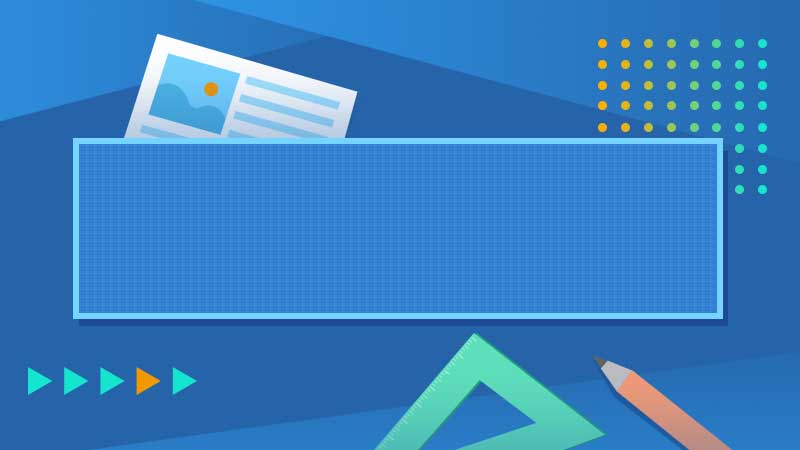

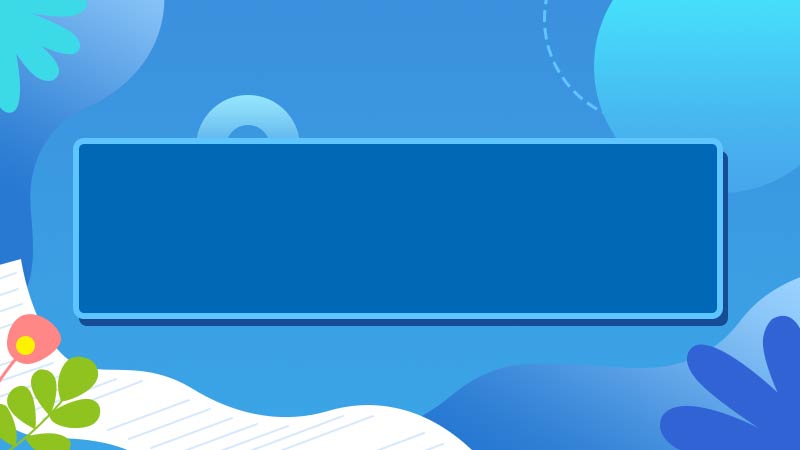
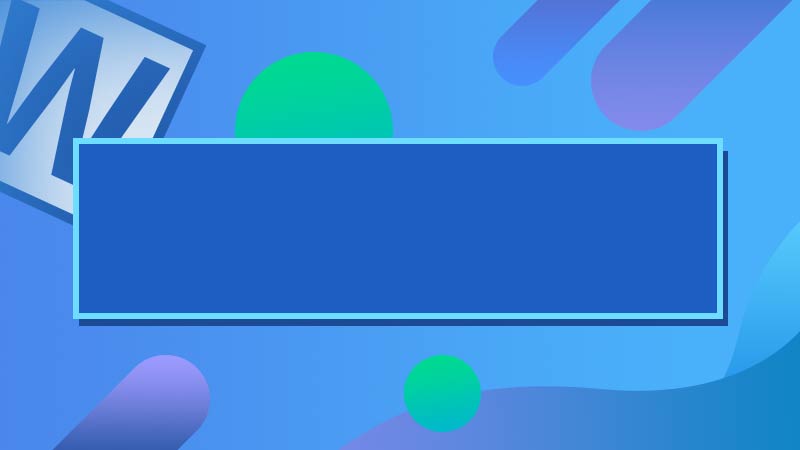


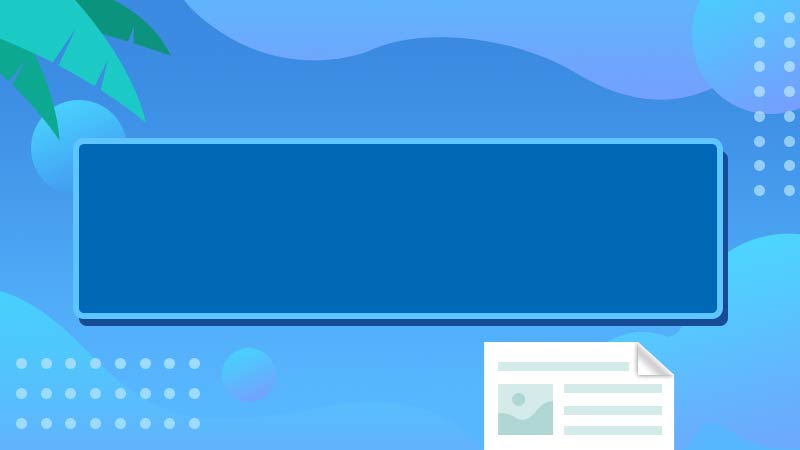

全部回复
